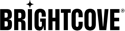Introducción
De forma predeterminada, las transmisiones en vivo se comunican con Brightcove Live API para transmitir su evento. Un nuevo sistema para administrar los derechos y restricciones de reproducción se encuentra frente a Live API y proporciona autorización de reproducción utilizando licencias DRM licencias DRM o encriptación AES-128 (HLSe).
Las transmisiones en vivo usan restricciones de tiempo de ejecución , por lo que necesitará un token web JSON (JWT) con permisos específicos (reclamaciones) para su solicitud de transmisión.
El token se utiliza al solicitar la licencia de vídeo, una vez que el vídeo se ha cargado en el reproductor y se ha seleccionado la fuente.
Para usar Restricciones de reproducción con transmisiones en vivo, su cuenta debe estar habilitada para DRM de calidad de estudio o encriptación AES-128 (HLSe).
Si no está familiarizado con esta función, consulte la descripción general: Documento de restricciones de reproducción de Brightcove.
Requisitos
Esta función es un complemento de pago para su cuenta. Comuníquese con su Gerente de Éxito del Cliente para habilitar lo siguiente:
- Habilite su cuenta para el cifrado DRM o AES-128 (HLSe).
-
Habilite su cuenta para derechos de reproducción (EPA).
Flujo de trabajo
Para usar Restricciones de reproducción con un evento en vivo, siga estos pasos:
- Definir derechos de reproducción
- Crear un evento en vivo con Restricciones de reproducción
- Publicar el evento en vivo
De forma alternativa, puede utilizar las API de Brightcove para crear el evento en directo y asociar las Restricciones de reproducción. Para obtener más información, consulte el documento Restricciones de reproducción con transmisiones en vivo .
Definir derechos de reproducción
El servicio de administración de derechos de reproducción de Brightcove le permite administrar la reproducción de video según lo siguiente:
- Geografía
- Dominio
- Apoderado
- programar fechas
Estos son los pasos para definir los derechos de reproducción en Studio:
- Revise los diagramas de validación de los derechos de reproducción en el documento Implementación de derechos de reproducción .
- En Studio, en la navegación principal, haga clic en Admin. > Derechos de reproducción .
- Para crear un nuevo derecho, haga clic en .
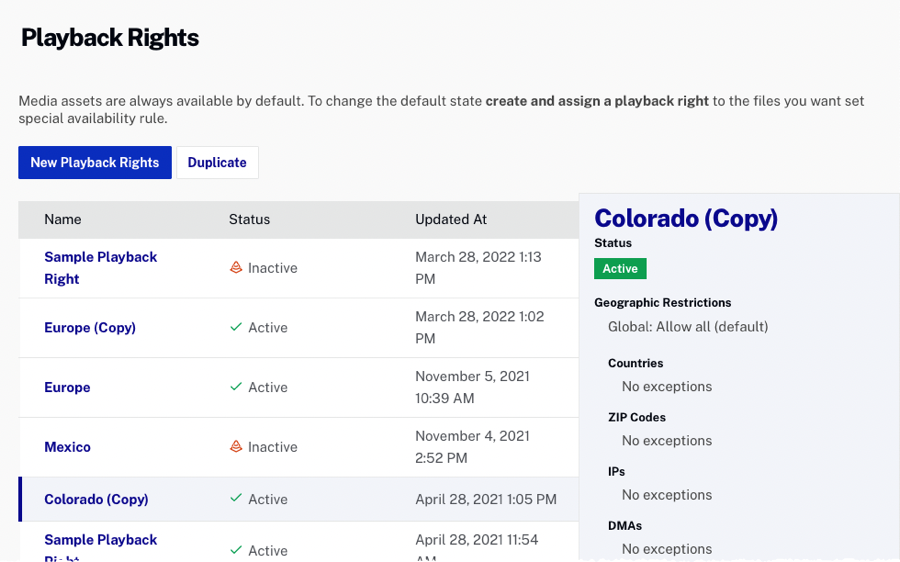
- Agregue un nombre de derechos de reproducción y haga clic en .
- En la barra de navegación de la izquierda, seleccione cada categoría y edite los cambios.
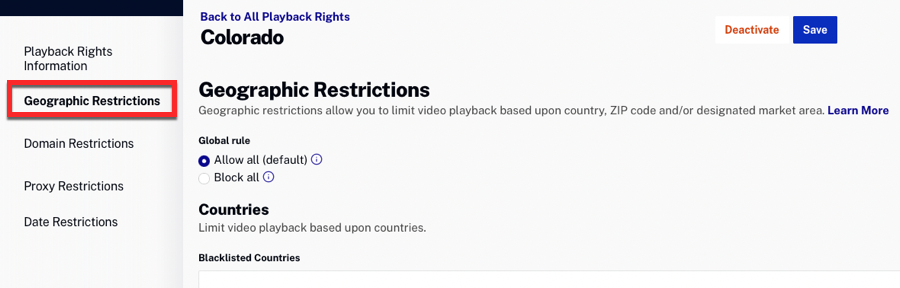
- Haz clic en .
- Para editar un derecho de reproducción, haga clic en el enlace Nombre .
- Para obtener más detalles, consulte la Gestión de los derechos de reproducción documento.
Crear un evento en vivo con Restricciones de reproducción
Primero, use el módulo En vivo para crear un evento en vivo con Restricciones de reproducción. Luego, asocie un derecho de reproducción definido con el evento en vivo usando el módulo de medios y la ID de video generada durante la creación del trabajo en vivo.
Para crear un evento en vivo, siga estos pasos:
- Abre el Vivir módulo.
- En la página Administrar eventos , haga clic en .
- Introduzca los datos del evento según sea necesario. Para obtener más detalles, consulte la Creación y administración de eventos en vivo usando el módulo en vivo documento.
- Ampliar la Opciones avanzadas sección.
- Para Cifrado de contenido , seleccione AES-128 o Gestión de derechos digitales (DRM) .
- AES-128 : protege las salidas HLS en vivo mediante el cifrado AES-128. Si esta opción está seleccionada, debe ingresar su Clave de encriptación. La clave debe tener 32 caracteres hexadecimales. Para obtener mejores resultados, utilice un generador de llaves , eligiendo el
128-bityHexopciones. El valor de la clave de cifrado solo se ingresa en el módulo Live, no se usa como parte de la configuración de su codificador. - Gestión de derechos digitales (DRM) - Transmisión segura de contenido Premium con tecnologías de gestión de derechos digitales. Para obtener más detalles, consulte la DRM en vivo documento.
- HLS + Juego limpio
- HLS (fMP4) + Widevine Modular
- AES-128 : protege las salidas HLS en vivo mediante el cifrado AES-128. Si esta opción está seleccionada, debe ingresar su Clave de encriptación. La clave debe tener 32 caracteres hexadecimales. Para obtener mejores resultados, utilice un generador de llaves , eligiendo el
- Para usar Restricciones de reproducción, seleccione Habilitar restricciones de reproducción . Para obtener más detalles, consulte la Descripción general: Documento de restricciones de reproducción de Brightcove.
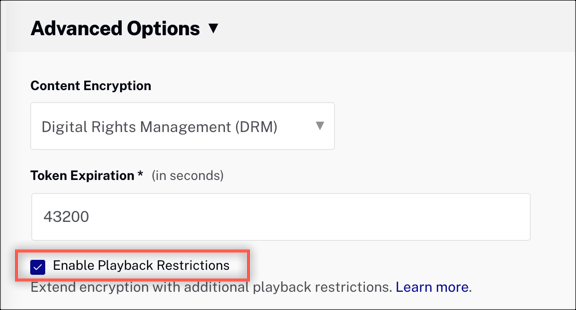
- Ingrese cualquier detalle adicional del evento.
- Hacer clic Crear evento.
- En la Sala de control en vivo, haga clic en la ID de video asociada con el evento.
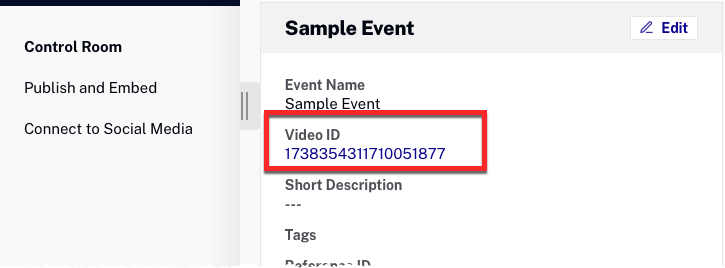
- Se le redirigirá al módulo multimedia para esta identificación de video.
- En la sección Restricciones de reproducción , seleccione la Restricción de reproducción que definió en la sección Definir derechos de reproducción .
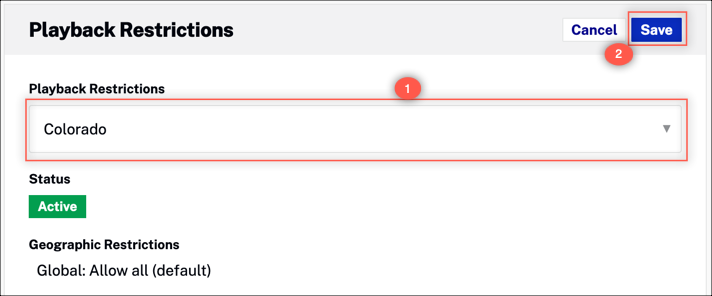
- En el módulo de administración, puede editar la reproducción justo después de que se haya asignado a un evento.
- Comience a transmitir su evento en vivo. Para obtener más información, consulte la página de índice Primeros pasos .
Publicar el evento en vivo
Las transmisiones en vivo con restricciones de reproducción requieren un token web JSON (JWT) con permisos específicos (reclamaciones) para su solicitud de transmisión.
Para publicar una transmisión en vivo con restricciones de reproducción, siga estos pasos:
-
Cree un token web JSON (JWT) y registre la clave pública con Brightcove.
Para obtener más detalles, consulte la Creando un Token web JSON (JWT) documento.
- En Studio, regrese al módulo Live .
- En la barra de navegación de la izquierda, seleccione Publicar e insertar .
- En la sección Opciones de reproductor en vivo , seleccione su reproductor configurado en el paso anterior.
-
Copie el código de inserción avanzado y péguelo en su página HTML.
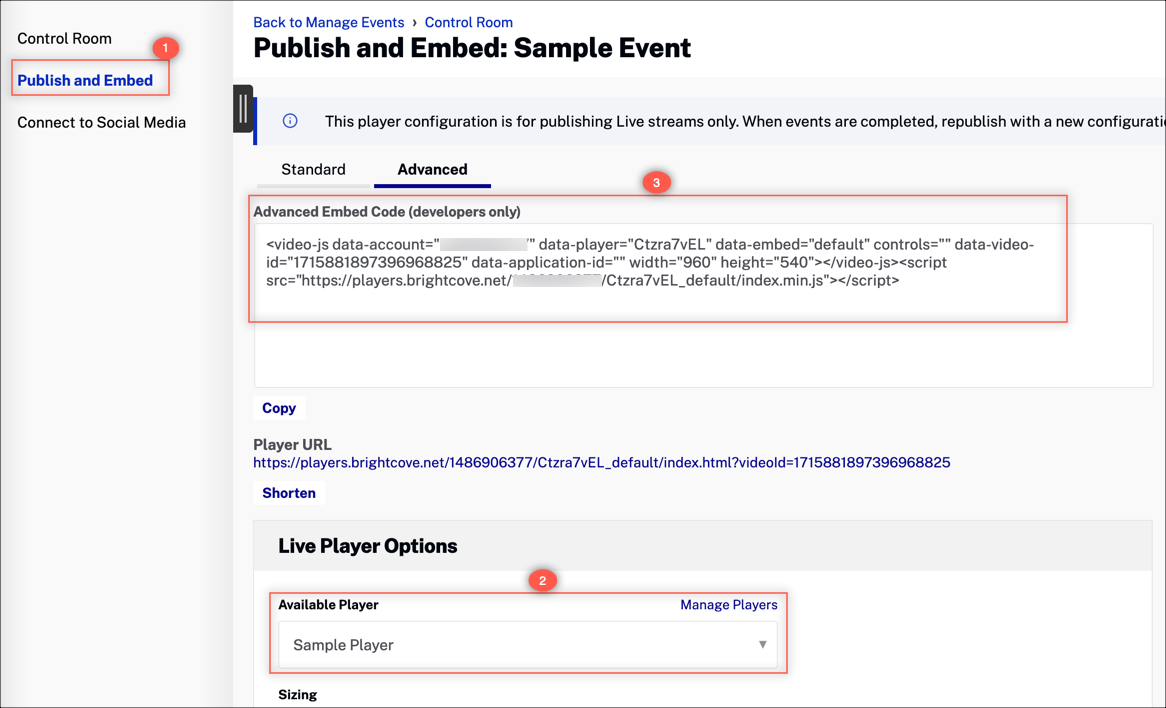
- Cree un script personalizado con el código de inserción avanzado.
El token JWT se pasa con la solicitud de reproducción. Si el token no es válido o ha caducado, se restringirá el acceso al contenido. El jugador debe estar configurado para usar el token.
Para configurar el reproductor web de Brightcove, consulte la Restricciones de reproducción con Brightcove Player documento.
- Confirma la reproducción en tu página web.
- Confirme que la reproducción se puede bloquear cambiando la configuración del derecho de reproducción asignado al video (evento en vivo).